caxa实体设计如何创建新的设计环境?
来源:网络收集 点击: 时间:2024-05-02【导读】:
别的三维软件中创建新的文件都是叫“新建文件”,而caxa实体设计中新建的不叫“文件”,叫“设计环境”。那么,caxa实体设计是如何创建新的设计环境呢?工具/原料more电脑caxa3D实体设计2018方法/步骤1/6分步阅读 2/6
2/6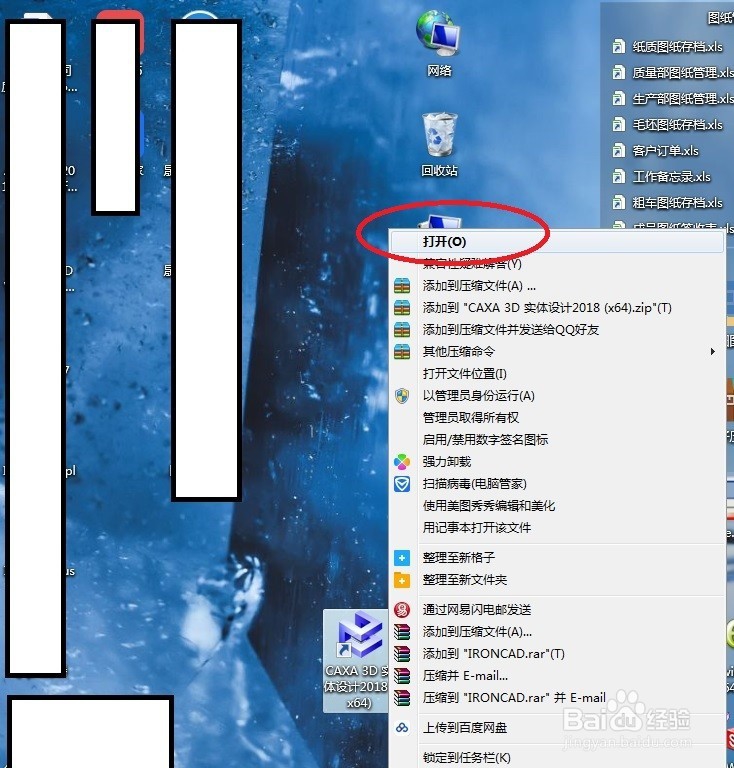 3/6
3/6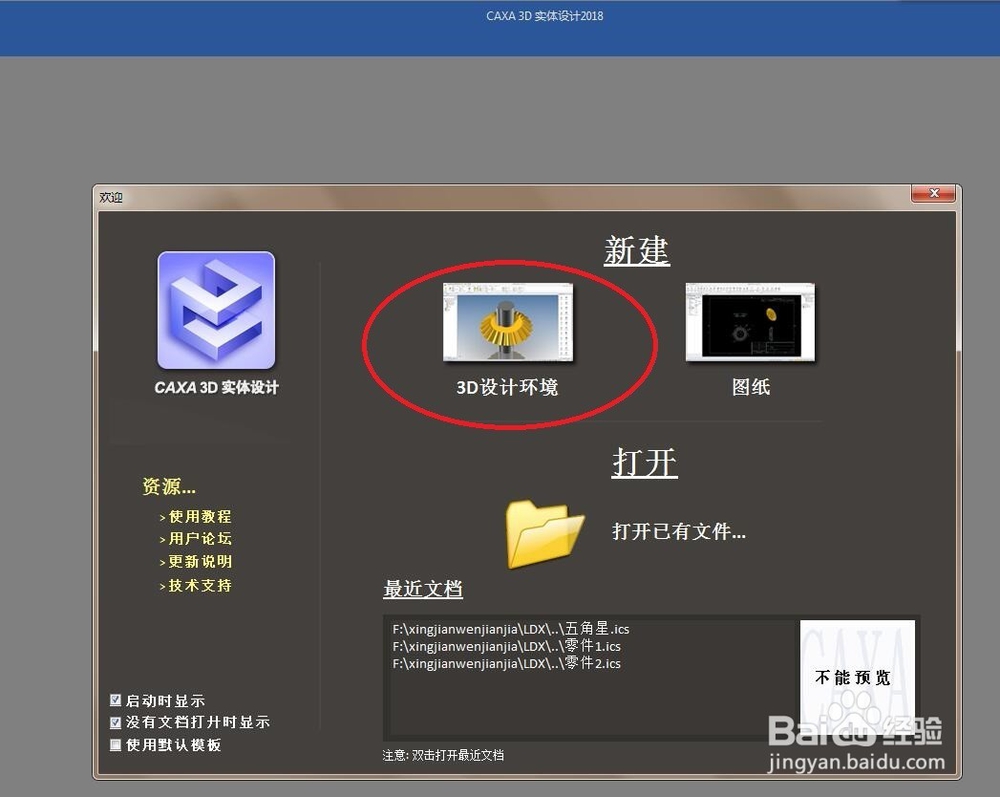 4/6
4/6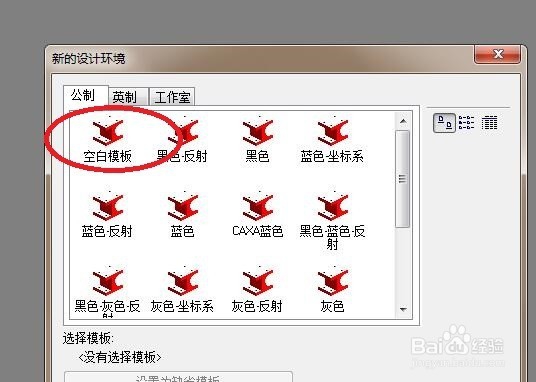 5/6
5/6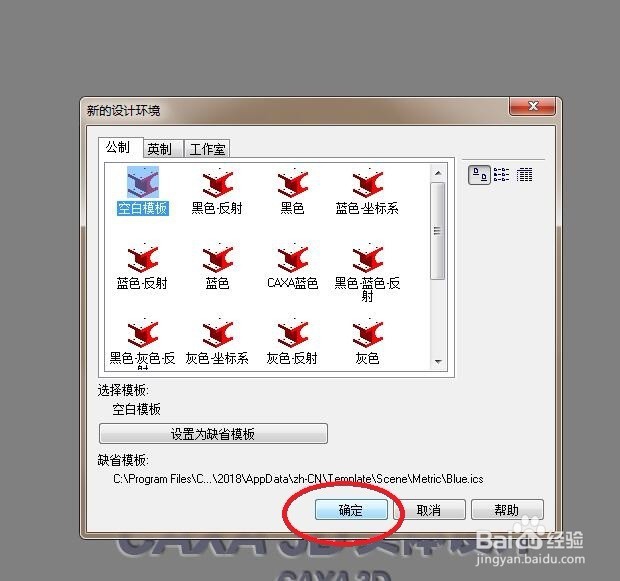 6/6
6/6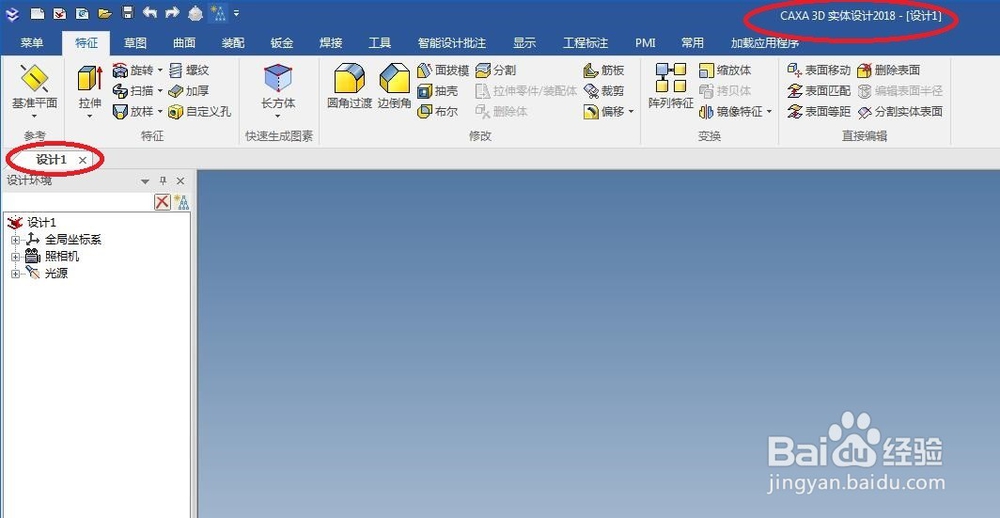 CAXA3D实体设计三维建模软件新的设计环境
CAXA3D实体设计三维建模软件新的设计环境
如下图所示,
在电脑桌面上找到我们安装好的caxa3D实体设计软件的快捷图标。
 2/6
2/6如下图所示,
首先鼠标左键单击快捷图标,
然后再单击鼠标右键,
在弹出的下拉菜单中点击“打开”。
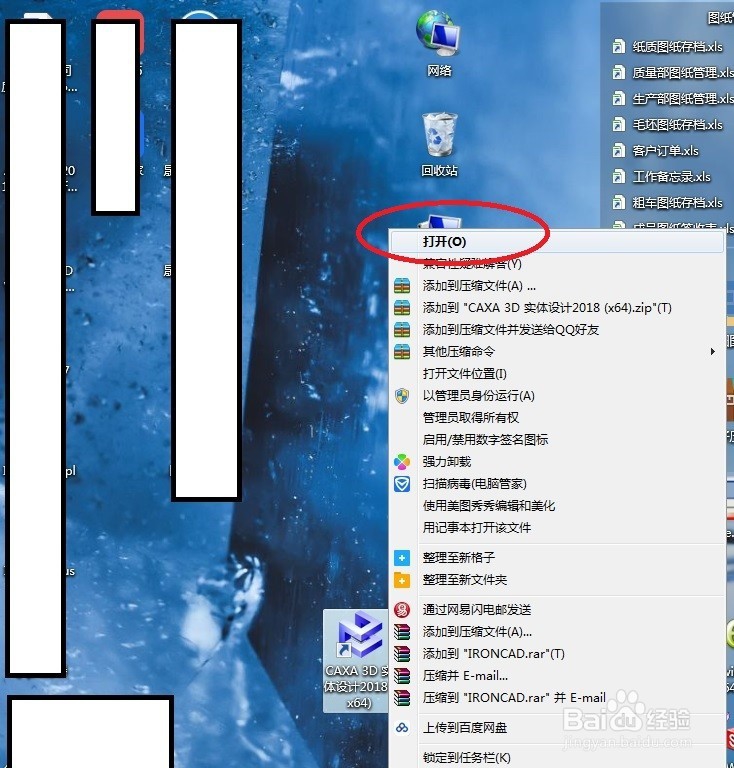 3/6
3/6如下图所示,
caxa3D实体设计软件打开了,
出现了一个“欢迎”的对话框,
在新建的那一块有一个红色框选,
我们点击这个被框住的“3D设计环境”。
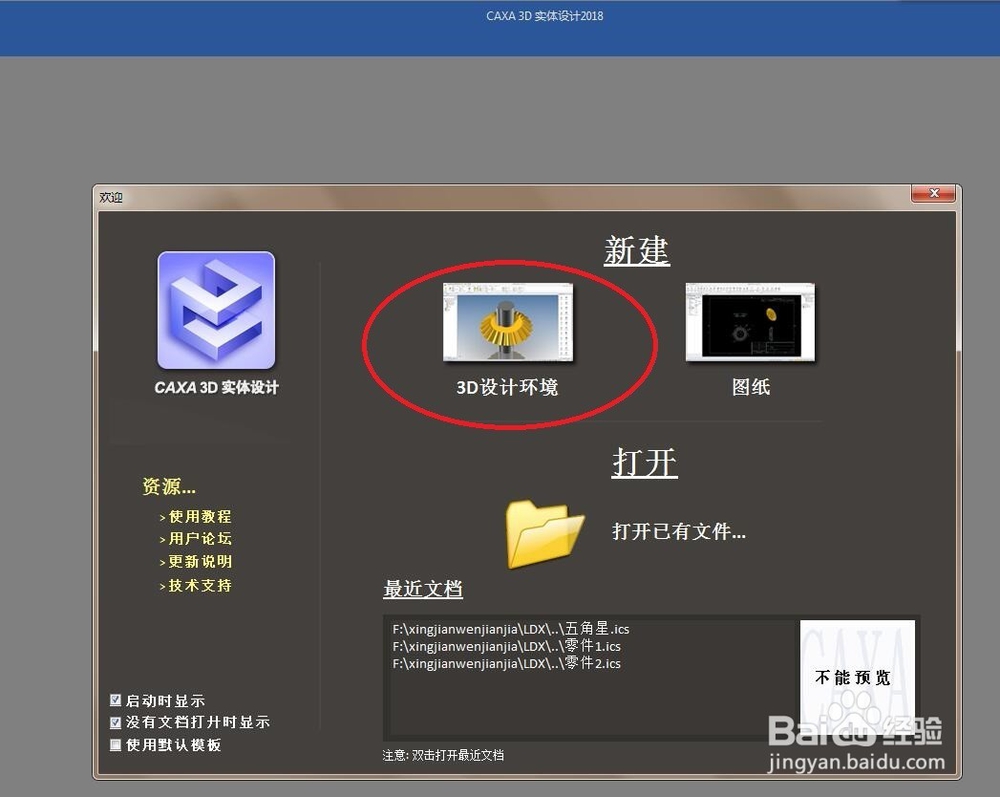 4/6
4/6如下图所示,
出现了一个“新的设计环境”对话框,
一般我么点击“空白模板”,
当然二班的同学可以选择其他模板。
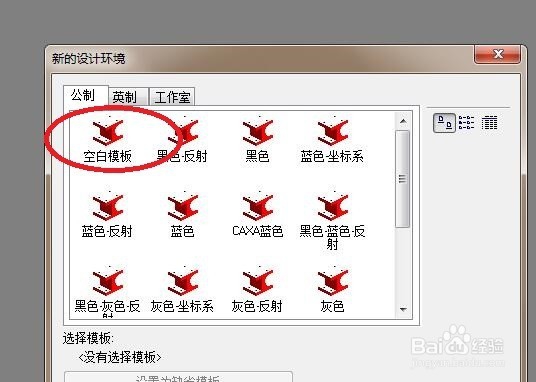 5/6
5/6如下图所示,
我是一般的人,所以我选择了“空白模板”,
然后点击“确定”。
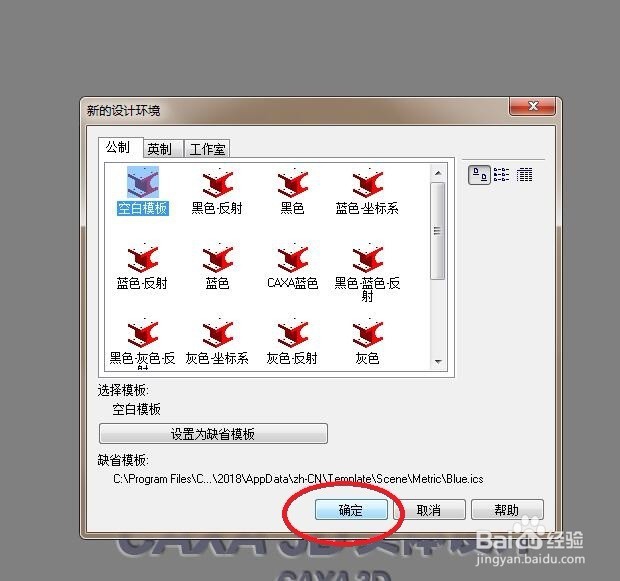 6/6
6/6如下图所示,
一个新的设计环境已经创建成功了。
新文件的名称默认为“设计1”,
不信,
可以看下图中的红色框选中的文字。
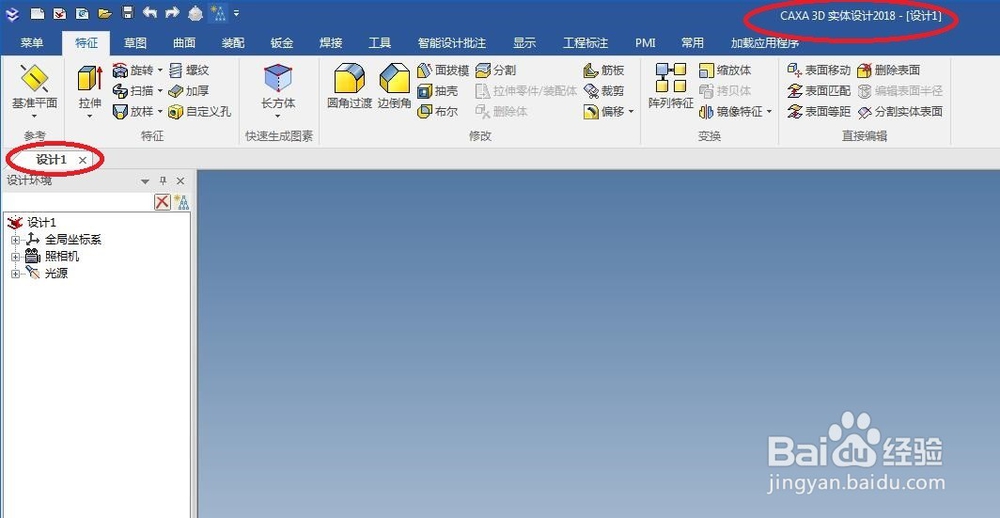 CAXA3D实体设计三维建模软件新的设计环境
CAXA3D实体设计三维建模软件新的设计环境 版权声明:
1、本文系转载,版权归原作者所有,旨在传递信息,不代表看本站的观点和立场。
2、本站仅提供信息发布平台,不承担相关法律责任。
3、若侵犯您的版权或隐私,请联系本站管理员删除。
4、文章链接:http://www.1haoku.cn/art_652150.html
上一篇:百度春节活动怎么提现?百度提现方式。
下一篇:CAD如何画等边三角形?
 订阅
订阅